如何使用CorelDRAW软件的合并/焊接功能
作者:一只团团 •更新时间:2024-04-27 14:21:55
使用CorelDRAW软件绘制图形时,经常需要进行合并或焊接操作以达到特定效果。这些操作可以帮助我们将基本图形转变为更复杂的形状,提升设计的多样性和创意性。以下是使用合并/焊接功能的简单步骤:
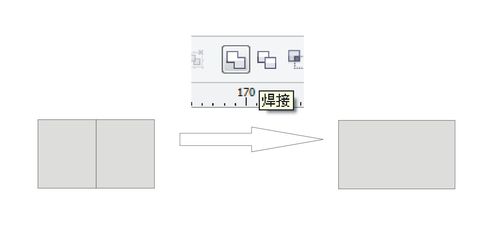
步骤一:新建文件并绘制基本图形
在启动CorelDRAW软件后,新建一个文件,并绘制一个椭圆形。可以选择填充色彩以便于后续操作。
步骤二:旋转并复制图形
双击椭圆形图形,将其转入旋转状态,并将旋转中心向下拖动。打开旋转面板,在输入框中输入旋转角度,点击“应用到再制”功能,复制多份旋转后的图形。
步骤三:合并图形
选中其中一份复制的图形,点击属性栏中的“焊接”按钮。观察到图形只保留了最外侧的轮廓,而重合的部分则会被合并为一个整体。
步骤四:结合效果查看
除了焊接功能外,CorelDRAW还提供了“结合”命令。通过点击“结合”按钮,可以查看图形之间结合后的效果,进一步丰富设计的可能性。
在实际操作过程中,不同的合并和焊接方式会产生不同的效果。熟练掌握这些功能可以让设计更加灵活和高效。继续尝试不同的组合和操作,发掘出更多有趣的设计可能性。
结语
CorelDRAW软件的合并/焊接功能为用户提供了丰富的设计选择,可以帮助设计师快速、方便地实现各种复杂图形的绘制。通过不断练习和尝试,相信每位设计师都能在设计中运用这些功能,创作出独具个性的作品。愿本文所述内容对您在使用CorelDRAW软件时有所帮助,欢迎探索更多关于设计软件的技巧与方法。
本文由用户上传,如有侵权请联系删除!

